Per entendre per què el portàtil no es connecta a Wi-Fi, n’hi ha prou amb fer les proves de diagnòstic casolà amb les teves pròpies mans, de manera que no haureu de pagar cap trucada per una trucada assistent cara.
Per què el portàtil no veu la xarxa Wi-Fi, possibles problemes i les seves solucions
Cada vegada que la xarxa Wi-Fi del portàtil no funciona, el senyal no es detecta, desapareix del tot o es torna massa feble, és necessari determinar ràpidament la veritable causa.
Els tres principals factors inclouen:
- mal funcionament físic (de maquinari) de la targeta de xarxa a l’ordinador, l’encaminador i els perifèrics (cable, danys del connector);
- la manca d’accés a Internet per part del proveïdor (avaria o un altre problema que només poden solucionar els enginyers informàtics de l’empresa);
- problemes de programari relacionats amb un mal funcionament o una configuració incorrecta d'un ordinador o encaminador.
Però, com que un error de programari no és l’únic factor possible de problemes de connexió, després de comprovar la configuració de l’equip de recepció i transmissió, hauríeu d’assegurar-vos que no hi ha cap mal funcionament tècnic en el propi maquinari, quan el cable dins de l’apartament està malmès, el connector o el connector mateix es trenca, i es carregarà la targeta de l’adaptador sense fil. encaminador o PC, etc.
Alguns passos senzills us ajudaran:
- Sovint, els usuaris simplement s’obliden de connectar l’alimentació a la presa de corrent o de prémer el botó d’engegada del propi router, com ho demostra la manca de llum de fons LED del cas. Després d’encendre el mòdem, segurament s’encendran els llums indicadors que, segons el model, poden canviar el color, per exemple, el blau si funciona correctament i el vermell quan es busca un error o senyal. Comproveu també fins a quin punt es connecta el cable d’Internet al connector (abans d’un clic característic), proveu d’enganxar-lo suaument i tornar-lo a col·locar.
- Altres motius habituals per la manca de xarxa sense fils són una fallada de programari als dispositius o un trencament de cable físic del costat del proveïdor d’Internet (equips domèstics comuns instal·lats a l’entrada i fora de casa). Però abans de trucar al proveïdor, té sentit assegurar-se que el senyal no només falta al vostre ordinador, sinó també dels altres aparells. Proveu de trobar i connectar-vos a Wi-Fi mitjançant un altre ordinador portàtil, smartphone o tauleta. Si la resta d’electrònica té accés a Internet sense fils, el problema és l’error al vostre equip.
- Per comprovar la funcionalitat de la targeta de xarxa del router / PC i la integritat de l’aïllament del cable dins de la vostra habitació, potser necessiteu eines addicionals o una trucada per a l’assistent. Primer de tot, només cal reiniciar l’encaminador i l’ordinador un parell de vegades, després d’esperar una mica fins que es carreguen totes les aplicacions. Si això no serveix de res, inspeccioneu el cordó que surt del mesurador (o "caixa" de l'escala) per trobar-se trencaments i ruptures que provoquen que els cables es tanquin o es trenquin completament.
Important! Presteu especial atenció a la retolació del connector, que no hauria de passar el sol, sinó que mantingui tots els contactes fermament en una posició fixa sense deixar de sobrer.
- Si no es va poder notar els defectes externament, s’utilitzen provadors especials com el tester de Lan, així com multímetres o voltímetres universals per a la verificació del so (trucada) de la resistència i la tensió del circuit. Sense coneixements especials, és impossible mesurar el cable de pegat connectat a la xarxa amb instruments universals, ja que el multímetre pot cremar fàcilment i fallar. Al seu revers, hi hauria d'haver un avís "no incloure al circuit actiu". Hi ha maneres de fer-ho sense cap eina (per exemple, submergir venes nues en aigua salada o patates crues), però hauran de dedicar un article a part.
- Per comprovar ràpidament la targeta de xarxa a la placa base del PC, podeu connectar-vos directament a Internet a través d’un cable RG-45 (o via fibra); Per provar el mòdul informàtic VaFay, podeu instal·lar la xarxa a través del punt d’accés del telèfon mòbil. L'adaptador es pot desactivar programàticament, cosa que significa que es pot trobar al menú "Device Manager" i feu clic al botó "activa / desactiva" amb el botó dret del ratolí. En reiniciar el dispositiu diverses vegades de forma interactiva, podeu restablir el seu rendiment sense desmuntar el cas.
- En molts ordinadors portàtils, la connexió Wi-Fi s’activa i s’apaga ràpidament prement una combinació de tecles de funció: funció (Fn) + qualsevol F superior (de l’1 al 12, que depèn del fabricant). Pot diferir de diferents models, però el botó de xarxa sense fils sempre es posa en relleu o bé amb una icona característica amb un punt a la part inferior i dos o tres arcs per sobre, o la corresponent inscripció en lletres angleses. A la pantalla apareix un control lliscant amb dos modes: encès / desactivat. Després de la connexió, es publicarà una notificació sobre la cerca de xarxes, després de la qual cosa pot aparèixer una llista de diversos canals trobats a la safata del despatxador (icona en forma de pantalla amb globus i una presa a la cantonada inferior dreta de la pantalla). Seleccioneu el nom desitjat i feu clic amb el botó esquerre per ampliar el seu menú i feu clic a "connectar", només haureu d'introduir la contrasenya correctament (si n'hi ha).
- A més, molts no s’adonen de com surten el mode “avió” en què els adaptadors sense fils deixen de funcionar automàticament per no interferir amb els dispositius a bord funcionats correctament.
- De vegades, un nom de xarxa (SSID) no és visible a un sol equip, quan tota la resta de l’equip està connectat en silenci. Aquest error de programari es resol fàcilment canviant el nom manualment.
- De vegades a la configuració de la xarxa, accidentalment comproveu "fer ocult", que es corregeix passant de la invisibilitat al mode normal.
El portàtil detecta una xarxa Wi-Fi disponible, però no es connecta
Sovint el portàtil veu la xarxa, però el senyal és massa inestable, a causa del qual la connexió wifi està desconnectada constantment, o fins i tot sense tenir temps per connectar-se a Internet, la connexió desapareix immediatament. Això es pot deure a:
- versió no compatible amb els controladors;
- Configuració de xarxa incorrecta
- sobrecàrrega del canal de ràdio;
- interferències físiques, rang de mòdem i senyal feble;
- no coincidència de la freqüència suportada del router amb l'ordinador;
- Iniciar sessió i contrasenya de manera trivial incorrecta.
Solucions de connectivitat Wi-Fi
Com podeu veure, el motiu més comú és la configuració incorrecta, cosa que significa que tot això es pot arreglar de manera independent. Segons el tipus de notificacions emeses per l'equip, els mètodes per resoldre problemes de connexió variaran.
L'error de Windows no s'ha pogut connectar a Wi Fi i la manera de resoldre'l
En un edifici d'apartaments hi ha un problema com la sobrecàrrega del canal de comunicació de ràdio, de manera que en la majoria dels dispositius estableixen la selecció automàtica dels menys carregats. Però si el router té un canal estàtic (sense canviar), en qualsevol moment un dels veïns pot començar a "obstruir l'èter". A Rússia, la majoria de routers i tecnologia digital funcionen a 2,4 GHz, on només hi ha 13 canals disponibles, mentre que el més modern de 5 GHz és gairebé gratuït.Si els vostres dispositius el suporten, canviar la configuració us ajudarà a resoldre el problema de la interferència a causa dels veïns durant molt de temps.
Important! Una alta freqüència d’ones de ràdio sempre significa una disminució de l’àrea de cobertura, és a dir, l’interval de la distància a la qual l’ordinador atrapa regularment la connexió Wi-Fi.
Si teniu televisors de gran mida, altaveus o forns de microones protegits i monitors per a nadons, la xarxa pot ser assequible, però massa feble per funcionar correctament a tota la casa. El problema de la interferència es resol o bé canviant la freqüència o bé escollint un mòdem amb major potència.
Altres motius poden ser deguts al fet que el mòdem probablement no admet la freqüència del vostre gadget (2,4 o 5 GHz) o viceversa; Aquí només hi podreu comprar equips compatibles.
A més, després d’actualitzar el sistema operatiu de Windows al portàtil, l’antic router no sempre és compatible amb el nou programari. En aquest cas, un senzill pas serà fer una pregunta als desenvolupadors i, si no poden demanar una solució, retrocedir cap a la versió antiga o comprar un encaminador compatible.
Desajust de claus de seguretat quan es connecta a una xarxa Wi-Fi
El primer cop que introduïu la clau de forma incorrecta, heu de comprovar la disposició del teclat i si es premeu la tecla de majúscules (majúscula). Fins i tot un canvi menor com “administrador” i “administrador” resultarà en un error.
Si heu oblidat la contrasenya i, per algun motiu, no s'ha marcat la casella de selecció amb entrada automàtica, aleshores és fàcil trobar-la al mateix "Centre de Xarxa i Compartir", on a l'esquerra hi ha el menú "Administrar xarxes sense fils". Hi trobareu totes les xarxes prèviament connectades. Feu clic amb el botó dret al menú del nom desitjat, feu clic a "Propietats" i, a la pestanya "Seguretat", marqueu la casella que hi ha al costat de la comanda per mostrar els caràcters introduïts. Anoteu o copieu la clau de seguretat al porta-retalls (CTRL + C) i enganxeu-la al camp de la contrasenya quan connecteu Wi-Fi amb un comandament del ratolí o una combinació CTRL + V. No us oblideu de marcar la casella “entra automàticament”.
Interessant! Si, quan es connecta a Internet, els instal·ladors instal·len un encaminador des de la vostra pròpia empresa, el seu etiquetatge probablement contindrà tota la informació que necessiteu.
Una forma extrema de recuperar les dades perdudes és contactar amb el servei d'assistència tècnica, però per solucionar el problema poden trigar diversos dies laborables o requerir informació sobre el passaport.
No coincideix la configuració de xarxa desada
SSID (eng. "Service Set Identifier") és el nom assignat pel proveïdor per a la seva identificació. Quan us connecteu a una nova xarxa sense fils i trieu guardar-la, la clau de seguretat SSID i de seguretat es desaran al PC a la carpeta Wireless Networks Manager. Això us permet connectar-vos automàticament a Wi-Fi quan estigui disponible. Si canvia, l’ordinador mateix reconeix i es connecta al mòdem, però Internet no funcionarà a causa d’un conflicte entre el vell i el nou SSID (ambdós s’emmagatzemen al PC).
El problema es resol fàcilment a mà.
Important! Podeu restablir el SSID simplement suprimint l’antic de la llista del gestor sense fils.
Per fer-ho, aneu a “Centre de compartició de xarxa” i “Gestió de xarxa sense fils”. A la finestra que s’obre, seleccioneu la xarxa amb l’antiga SSID i feu clic a l’ordre “esborrar”. Completa l’autenticació afegint una nova connexió i el nom d’usuari correctes amb contrasenya.
Altres maneres que us poden ajudar a connectar-vos
Primer de tot, només heu d'intentar reiniciar o restablir la configuració del router. La manca de concordança entre la configuració de l’ordinador, l’encaminador i el proveïdor es pot produir tant a causa del seu propi descuidi com a un error de programari independent de tu.
Reinicieu l'encaminador
La manera més ràpida de reiniciar l’encaminador és simplement desconnectar el cable de la presa de paret, esperar deu segons i, després, connectar-lo de nou. S'hauria de configurar automàticament, fer un seguiment de com els indicadors s'il·luminen gradualment o com canvien el color (consulteu més informació sobre les indicacions de funcionament de les instruccions).De la mateixa manera, es produirà un reinici quan premeu el botó convex gran de la part posterior de la caixa.
Però el més correcte des del punt de vista del maquinari seria una manera d’inhabilitar l’encaminador mitjançant la interfície web, que normalment es pot obrir al navegador escrivint l’adreça especificada al passaport del router (normalment és el 192.168.1.1 o el 192.168.0.1). Al menú podeu trobar totes les ordres necessàries i fer clic a "reiniciar" o etiquetes similars, pot ser en anglès com a "reiniciar".
Comprovació i instal·lació de controladors de xarxa
Si, amb l’encaminador encès i el cable integral, el nom de xarxa requerit encara no és a la llista, us pot ajudar l’assistent de diagnòstic del “Centre de compartició de xarxa”. De vegades es pot restablir un apagat incorrecte degut a una interrupció elèctrica inesperada, un accident al sistema d’alimentació de la casa, els controladors necessaris. Els diagnòstics o la resolució de problemes ajudaran a reinstal·lar tot el programari necessari, després del qual es reiniciarà automàticament l’ordinador perquè Internet torni a funcionar.
Restablir la configuració del router
També hi ha una opció per restablir la configuració del router completament a través d’una interfície web segura o prement el botó Restablir ocult: un forat petit (botó de forat).
Es pot prémer només amb una fina agulla. Situat al xassís des de la part posterior o inferior. En alguns models, la premsa hauria de ser uns segons, després de restablir el router parpellejarà els indicadors. Això ajudarà en cas de pèrdua de configuració antiga que es pot tornar a canviar després de restablir-la.

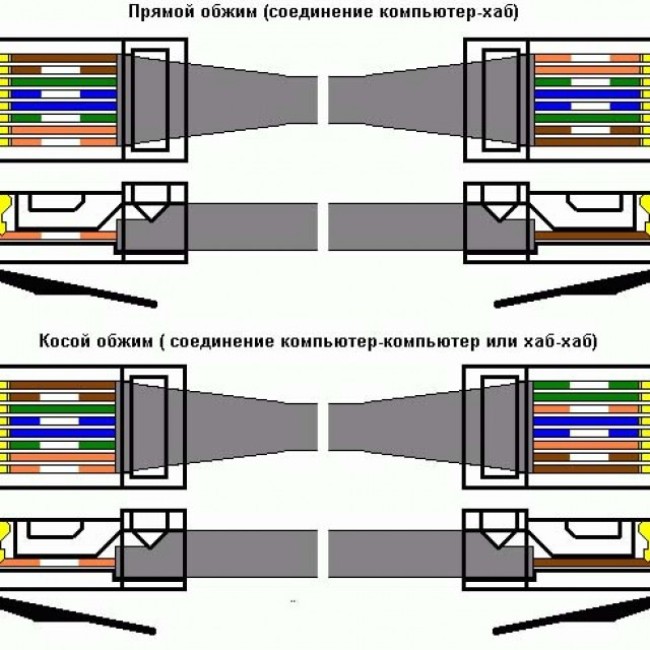
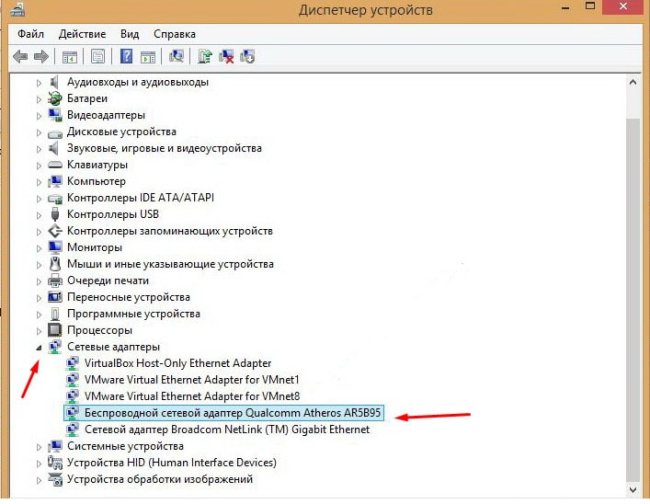
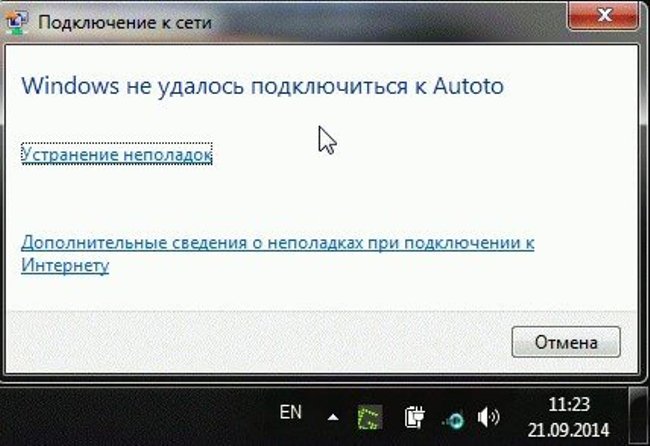

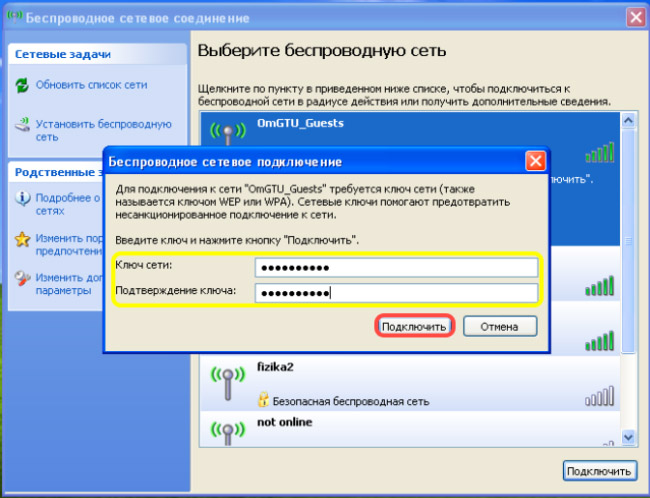


 Què fer si el teclat no funciona al portàtil
Què fer si el teclat no funciona al portàtil  Per què parlen els indicadors de la bateria del portàtil
Per què parlen els indicadors de la bateria del portàtil  Bloquejar i desbloquejar el teclat en portàtils de diferents marques
Bloquejar i desbloquejar el teclat en portàtils de diferents marques  Com consultar i provar una targeta de vídeo en un ordinador portàtil
Com consultar i provar una targeta de vídeo en un ordinador portàtil  Com calibrar una bateria d’ordinador portàtil mitjançant l’exemple d’Asus, HP, Acer, Samsung, etc.
Com calibrar una bateria d’ordinador portàtil mitjançant l’exemple d’Asus, HP, Acer, Samsung, etc. 

